您想通过优化计算机来加快工作流程吗? 实现此目标的众多方法之一是将最重要的网站立即固定到任务栏。 通过避免打开浏览器并访问特定页面,您可以通过这种方式节省时间。
尽管 Windows 10 附带了许多有用的工具,但如果您像大多数人一样,您的大部分时间都花在上网而不是其他地方。 鉴于此,您应该将最重要的网站放在容易访问的地方。 “开始”菜单和任务栏本身或多或少类似于程序,是在 Windows 10 中访问它们的最简单方法。
目录
Google Chrome
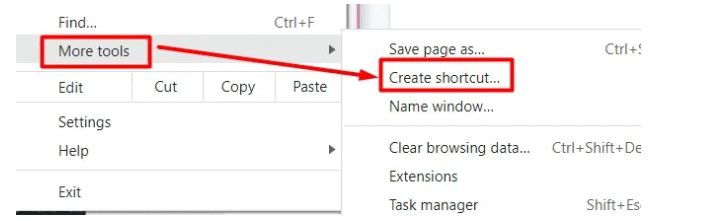
将网站添加到任务栏时,谷歌浏览器比其他一些浏览器需要更多的选择,但这仍然不难实现。 如何开始进行如下:
第 1 步:启动 Google Chrome 并转到您想要固定到任务栏的网站。
步骤2:点击右上角的三点菜单。
步骤 3:从“更多工具”菜单中选择“创建快捷方式”。
步骤 4:出现弹出窗口时,您可以编辑快捷方式的名称,并通过选中相应的框来选择是否在新窗口中打开网站。 接下来,您可以选择创建。 然后该快捷方式应该会自动出现在您的桌面上。
新的快捷方式现在应该位于您的任务栏上。 或者,您可以通过右键单击快捷方式选择“固定到任务栏”。
仅适用于 Mac 用户: Chrome 的表现略有不同 MacOS的。 应选择“选择将页面另存为”来代替“创建快捷方式”工具。 然后,确保在显示的弹出窗口中将 URL 保存到桌面。 现在,该快捷方式应该已添加到您的桌面,没有任何问题。
使用火狐
虽然没有简单的方法将 Firefox 中的网站固定到任务栏,但我们可以尝试另一种方法:
- 右键单击桌面上的 Firefox 快捷方式,然后选择属性。
- 选择打开文件位置。
- 右键单击 Firefox 应用程序并选择属性。
- 应选择“创建快捷方式”。
- Windows 将显示一个弹出窗口,要求您将快捷方式保存到桌面。 选择是。
- 返回桌面并右键单击新的 Firefox 快捷方式。 选择属性。
- 在“目标”字段中,将现有地址替换为网站的 URL。
- 选择应用 > 确定。
- 当您启动此快捷方式时,您指定的网站现在将自动打开。
- 最后,右键单击任务栏中的 Firefox 徽标,然后选择“固定到任务栏”。
- 选择固定到任务栏。
MS Edge 上的 Chromium
- 选择右上角的三个点。
- 选择更多工具。
- 选择固定到任务栏。
- 选择固定。
如何在 Windows 11 中将网站添加到任务栏?
由于该过程更多地涉及浏览器而不是 Windows 操作系统版本,因此您可以使用我们上面描述的相同方法。 但是,某些设置可能具有不同的名称。
如何将网站添加到我的开始菜单?
如果您的任务栏混乱或者您不希望看到快捷方式,您可以尝试将网站固定到“开始”菜单。 单击“开始”按钮后,您可以轻松访问这些快捷方式。 您需要做的事情如下:
- 打开文件资源管理器并导航到本地光盘 C 驱动器。
- 导航到 ProgramData,然后导航到 Microsoft。
- 单击 Windows 打开“开始”菜单。
- 同时,在浏览器中打开您要添加书签的网站。
- 要创建快速快捷方式,请单击 URL 地址并将其拖动到桌面。
- 然后,按 Ctrl + C 复制快捷方式。
- 返回到您打开“开始”菜单文件夹的文件资源管理器窗口。
- 复制桌面快捷方式并将其粘贴到文件夹中的任意位置。 开始菜单快捷方式。
结论
最后,我们想说,除了将网站添加到任务栏之外,您还可以为许多网站添加书签以便快速访问。 要为网站添加书签,只需单击 URL 地址右侧的开始符号即可。 您可以以类似于任务栏的方式摆弄和排列书签。




